
[LEITFADEN] Wie lösche ich Wiedergabelisten auf dem iPhone schnell auf 3 einfache Arten?

"Ich versuche, Wiedergabelisten von meinem iPhone 8 zu löschen, die ich heruntergeladen habe, aber ich möchte die Songs, die mit der Wiedergabeliste geliefert wurden, nicht aus meiner Bibliothek löschen. Ich möchte die Playlist einfach nicht in meiner Playlist-Kategorie haben."
- Eine Anfrage von Apple Communities
Wenn Sie auf dem Heimweg waren, mit der U-Bahn gefahren sind oder in den Urlaub gefahren sind, können Sie Musik hören, um sich zu entspannen. Wenn Sie die Songs jedoch nicht mehr lieben, möchten Sie möglicherweise die Wiedergabelisten auf Ihrem iPhone entfernen. In diesem Beitrag erfahren Sie, wie Sie Wiedergabelisten auf dem iPhone auf drei einfache Arten löschen können.
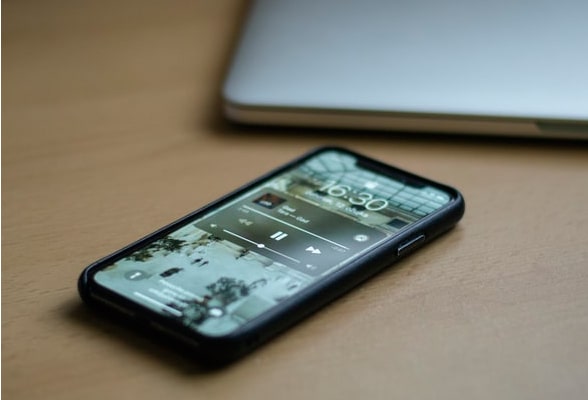
Weg 1. So löschen Sie Wiedergabelisten auf dem iPhone mit einem Klick mit dem iPhone-Assistenten
Weg 2. So entfernen Sie Wiedergabelisten vom iPhone über die Musik-App oder die Geräteeinstellungen
Weg 3. So löschen Sie eine Wiedergabeliste in iTunes
Natürlich können Sie die unerwünschten Wiedergabelisten nacheinander aus der Musikanwendung löschen. Dieser Weg wird jedoch mühsam, wenn Sie mehrere unerwünschte Wiedergabelisten von Ihrem iPhone entfernen müssen. Gibt es also eine einfache Möglichkeit, Ihnen dabei zu helfen? Ja, Sie können den iPhone-Assistenten ausprobieren. Der iPhone-Assistent ist einer der besten iOS-Datenmanager zum Übertragen und Verwalten von Fotos, Musik, Klingeltönen, Wiedergabelisten, Filmen, Kontakten, Textnachrichten, Safari, Kalendern und weiteren Dateien vom iPhone / iPad / iPod auf einem Computer. Sie können damit Wiedergabelisten löschen, Klingeltöne erstellen und Wiedergabelisten direkt auf einen Computer übertragen.
Hauptmerkmale des iPhone-Assistenten:
* Löschen Sie Wiedergabelisten vom iPhone und exportieren Sie Wiedergabelisten mit einem Klick vom iPhone auf den Computer oder ein anderes iOS-Gerät.
* Übertragen Sie iDevice-Fotos, Musik, iTunes U, Podcasts, Klingeltöne, Hörbücher, Sprachnotizen, Wiedergabelisten, Filme, Fernsehsendungen, Musikvideos, Kontakte, Textnachrichten, Kik, Line, WhatsApp, Viber, Messenger, Kalender, Safari, Anrufprotokolle und weitere Dateien problemlos auf den Computer.
* Unterstützt die Übertragung von Dateien von iOS auf Computer, iOS auf iOS, Computer auf iOS, iTunes auf Computer und iTunes- und iOS-Übertragung.
* Organisieren Sie Fotos, erstellen Sie Musikwiedergabelisten, konvertieren Sie Musikformate automatisch, fügen Sie dem iPhone Klingeltöne hinzu und erstellen Sie Klingeltöne aus Ihrer Lieblingsmusik.
* Zeigen Sie die iTunes-Mediathek an und synchronisieren Sie sie mit Ihrem iPhone oder PC.
* Weitgehend kompatibel mit iOS 6.0 und höheren Versionen (iOS 16 enthalten), z. B. iPhone 14 Pro / 14 / 13 Pro / 13 / 12 Pro / 12 / 11 / X usw.
Wie lösche ich eine Wiedergabeliste auf dem iPhone?
Hinweis: Da Apple die Datensicherheit in iOS 13 und neueren Versionen verstärkt hat, müssen Sie das Passwort möglicherweise zweimal eingeben, wenn Sie dieses Programm verwenden. Wenn Sie Ihr iPhone mit iTunes gesichert und ein verschlüsseltes Passwort für die Sicherungsdatei erstellt haben, müssen Sie es entsperren, indem Sie das iTunes-Verschlüsselungskennwort in diesem Programm eingeben und Ihren Vorgang mit Ihrem iPhone-Passwort bestätigen.
1. Installieren Sie den iPhone-Assistenten auf Ihrem Computer und verbinden Sie Ihr iPhone über ein USB-Kabel mit Ihrem Computer.

2. Klicken Sie im linken Bereich auf Musik , wählen Sie ein Wiedergabelistenalbum im Unterordner Wiedergabelisten aus und markieren Sie die Wiedergabelisten, die Sie von Ihrem Gerät entfernen möchten.

3. Tippen Sie im oberen Menü auf das Symbol " Löschen " oder "Papierkorb ", um Wiedergabelisten vom iPhone zu entfernen.
Wenn Sie nur mehrere Wiedergabelisten von Ihrem iPhone löschen, können Sie dies über die Musik-App oder die Geräteeinstellungen tun. Ebenso können Sie auch Wiedergabelisten aus Apps von Drittanbietern wie Spotify, YouTube Music, Pandora usw. löschen. Auf diese Weise können Sie jedoch jeweils nur eine Wiedergabeliste löschen.
Über die Musik-App:
1. Führen Sie die Musik-App auf Ihrem iPhone aus und gehen Sie zum Abschnitt Bibliothek am unteren Rand der Benutzeroberfläche.
2. Tippen Sie auf die Wiedergabelisten. Wenn Sie bereits Wiedergabelisten erstellt haben, sehen Sie hier eine Liste der Wiedergabelisten. Wählen Sie dann die Wiedergabeliste aus, die Sie löschen möchten.
3. Wischen Sie die Wiedergabeliste von rechts nach links und klicken Sie auf die rote Option Löschen, um eine Wiedergabeliste vom iPhone zu löschen.
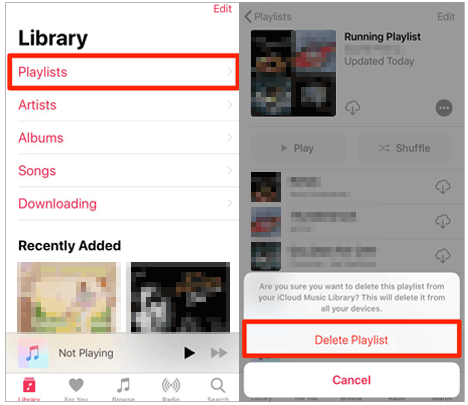
In den Geräteeinstellungen:
1. Gehen Sie auf Ihrem iPhone zu Einstellungen .
2. Klicken Sie auf Allgemein > iPhone-Speicher oder iPad-Speicher > Musik, wischen Sie bei einem Künstler, Song oder Album von rechts nach links und tippen Sie auf das rote Löschen-Symbol, um die nicht gewünschte Wiedergabeliste zu entfernen. Wenn Sie alle Wiedergabelisten löschen möchten, können Sie Alle Songs nach links wischen und auf das Symbol "Löschen" tippen.

Wenn Sie einen Computer verwenden, können Sie mit iTunes Wiedergabelisten vom iPhone löschen. Aber wie lösche ich Wiedergabelisten von meinem iPhone in iTunes? Sie können die folgenden Schritte ausführen:
1. Schließen Sie Ihr iPhone mit einem USB-Kabel an einen Computer an, und iTunes wird automatisch auf Ihrem Computer geöffnet. Wenn dies nicht der Fall ist, können Sie es manuell starten.
2. Klicken Sie auf das iPhone-Symbol in der iTunes-Benutzeroberfläche , wählen Sie im linken Bereich Musik und aktivieren Sie Musik synchronisieren.
3. Wählen Sie Ausgewählte Wiedergabelisten, Künstler, Alben und Genres und markieren Sie die Wiedergabelisten, die Sie auf Ihrem iPhone behalten möchten. Klicken Sie abschließend auf die Schaltfläche Synchronisieren in der unteren rechten Ecke. Nach der Synchronisierung werden die Wiedergabelisten, die Sie nicht möchten, von Ihrem iPhone entfernt.

So löschen Sie Wiedergabelisten aus iTunes. Wenn Sie die automatische Synchronisierung von iTunes aktiviert haben, synchronisiert iTunes Dateien mit Ihrem iPhone, sobald Ihr iPhone mit dem Computer verbunden ist. In diesem Fall werden möglicherweise die aktuellen iPhone-Daten gelöscht. Seien Sie daher vorsichtig, wenn Sie diesen Weg verwenden.
Wie lösche ich Wiedergabelisten auf dem iPhone? Mit Hilfe der drei einfachen Methoden in diesem Artikel können Sie unerwünschte Wiedergabelisten problemlos vom iPhone entfernen. Aus der obigen Beschreibung können Sie leicht entnehmen, dass nur der iPhone-Assistent Ihnen helfen kann, Wiedergabelisten auf dem iPhone einfach und sicher zu entfernen. Außerdem können Sie Wiedergabelisten und andere iPhone-Dateien mit einem Klick auf einem Computer verwalten und übertragen. Daher empfehle ich Ihnen dringend, den iPhone-Assistenten auszuprobieren, um Wiedergabelisten zu löschen und die iPhone-Daten zu verwalten.
Wenn Sie diesen Leitfaden hilfreich finden, teilen Sie ihn bitte mit Ihren Freunden.
Verwandte Artikel:
4 Möglichkeiten zum Löschen von Musik vom iPhone, aber nicht von iTunes
So übertragen Sie Songs mit AirDrop von iPhone zu iPhone [Schritt-für-Schritt]
So übertragen Sie Musik von iPhone zu iPhone [2023]
iPhone Music Manager: Übertragen, Hinzufügen und Organisieren Ihrer iPhone-Musik
Wie übertrage ich Musik einfach vom iPod auf das iPhone? (3 einfachste Wege)

 Handy-Radiergummi & Reiniger
Handy-Radiergummi & Reiniger
 [LEITFADEN] Wie lösche ich Wiedergabelisten auf dem iPhone schnell auf 3 einfache Arten?
[LEITFADEN] Wie lösche ich Wiedergabelisten auf dem iPhone schnell auf 3 einfache Arten?





